PPT2019使用VBA編出選擇題的圖文教程
更新日期:2024-08-22 12:21:15
來源:轉載
PPT2019如何使用VBA編出選擇題?Powerpoint是微軟公司設計的演示文稿軟件。可以在投影儀或者計算機上進行演示,現如今PPT制作已經成為辦公室必備技能之一,PPT2109想要出一個單選題,我們可以使用vba中的控件來實現,下面我們就來看看詳細的教程,需要的小伙伴快來看看吧!
方法步驟:
1、新建PPT文件,進行簡單的頁面設置。如圖。

2、添加“開發工具”菜單,方法如下:選擇文件——選項——自定義功能區,在開發工具前打上勾,單擊確定。如圖。

3、這樣菜單欄中就添加了開發工具菜單,如圖。

4、在頁面中插入文本框,輸入單選題的題目,并設置字體、字號、顏色等。如圖。

5、選擇“開發工具”中“控件”功能組中的“單選按鈕”,如圖。
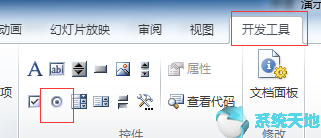
6、在頁面中繪制三個單選按鈕。如圖。

7、選中第一個單選按鈕,選擇“開發工具”——“控件”中的“屬性”。設置名稱為:p1。設置caption屬性為:0。(這是單選題的答案,大家可以隨意設置)。設置font屬性中的字體,字號。如圖。

8、按步驟7的方法設置另外兩個單選按鈕的屬性,注意要保證三個答案中有一個是正確答案,如圖。
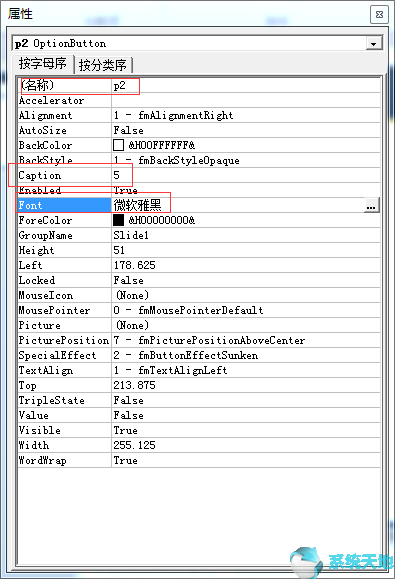

9、設置完后,PPT頁面如圖所示。

10、下面雙擊第一個單選按鈕設置代碼,如圖。
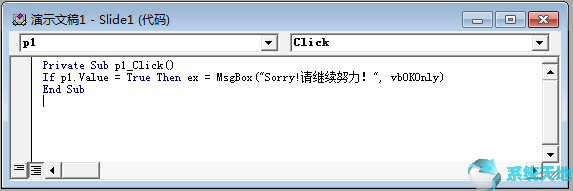
11、同樣的方法設置另外兩個按鈕的代碼,如圖。
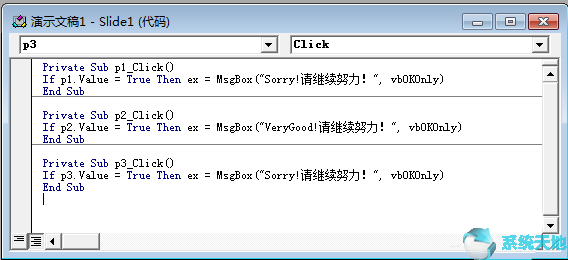
12、單選題就制作完成了,播放PPT測試效果。如圖。
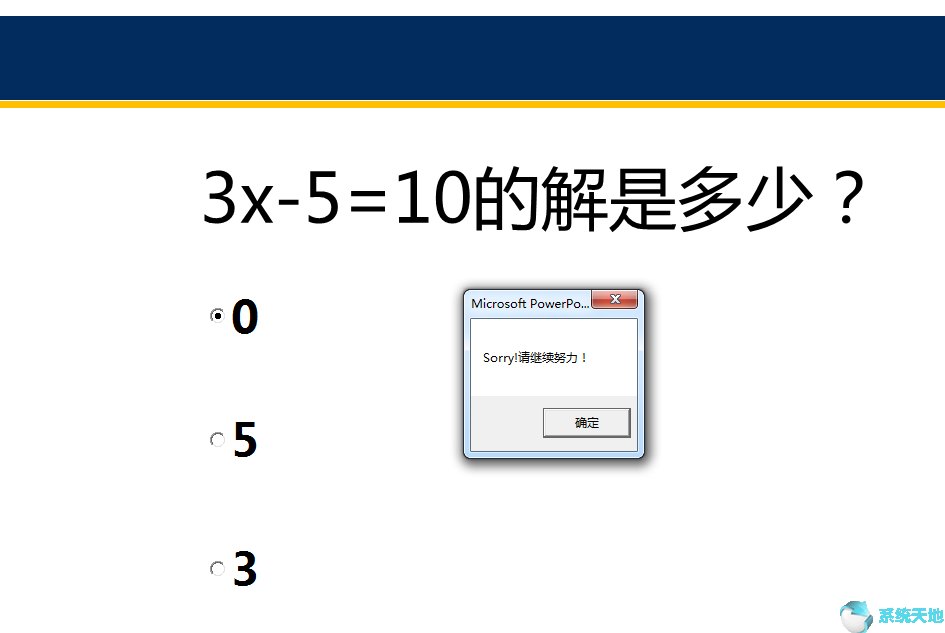
13、最后大家在保存的時候,要選擇啟用宏的PowerPoint演示文稿。制作完成了,覺得好,給個投票吧!

以上就是小編和大家分享的關于PPT2019使用VBA編出選擇題的具體方法了,感興趣用戶可以跟著以上步驟試一試,希望以上教程可以幫到大家,關注系統天地精彩資訊教程不間斷。
- monterey12.1正式版無法檢測更新詳情0次
- zui13更新計劃詳細介紹0次
- 優麒麟u盤安裝詳細教程0次
- 優麒麟和銀河麒麟區別詳細介紹0次
- monterey屏幕鏡像使用教程0次
- monterey關閉sip教程0次
- 優麒麟操作系統詳細評測0次
- monterey支持多設備互動嗎詳情0次
- 優麒麟中文設置教程0次
- monterey和bigsur區別詳細介紹0次
周
月












